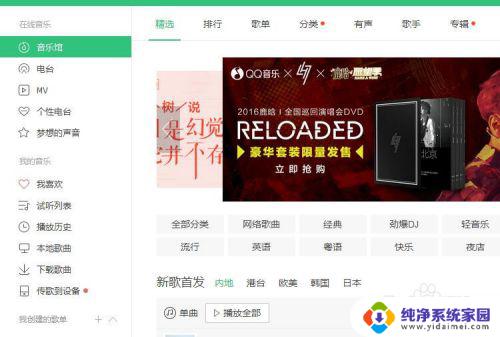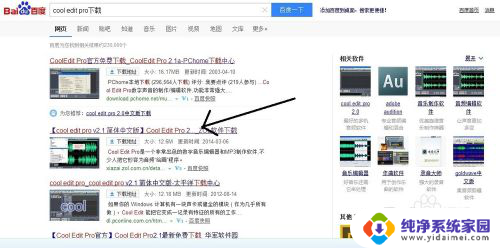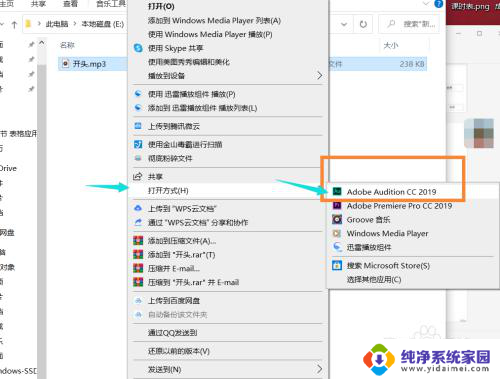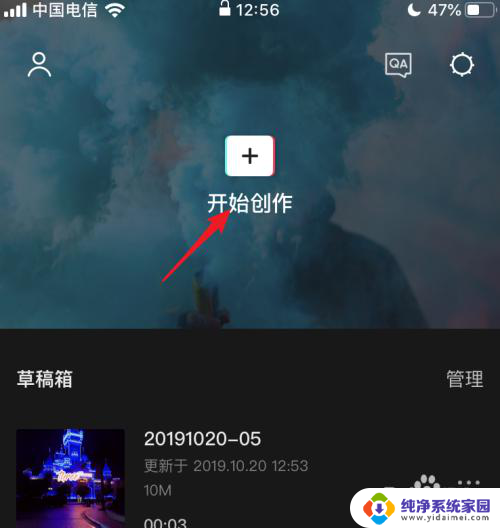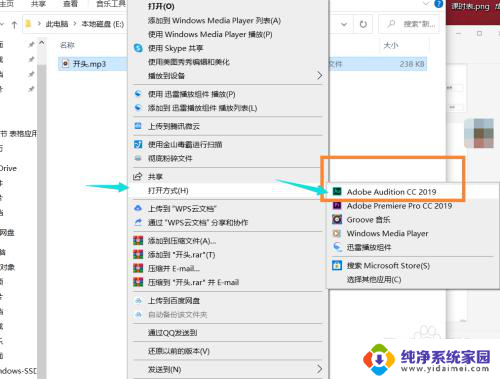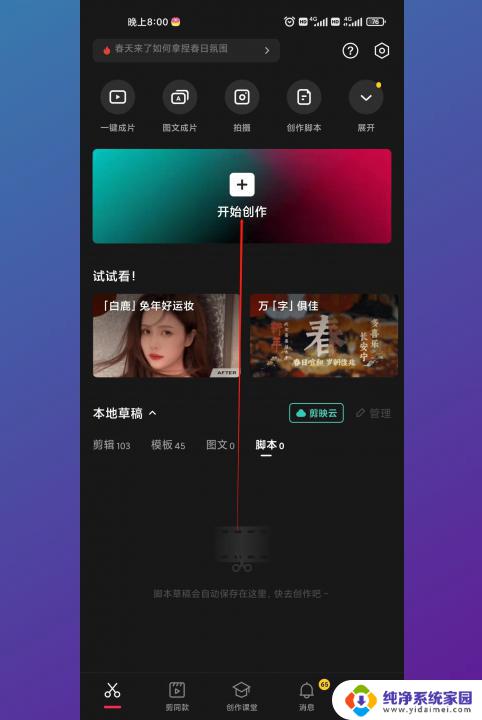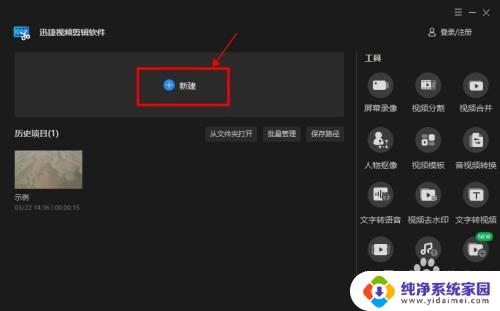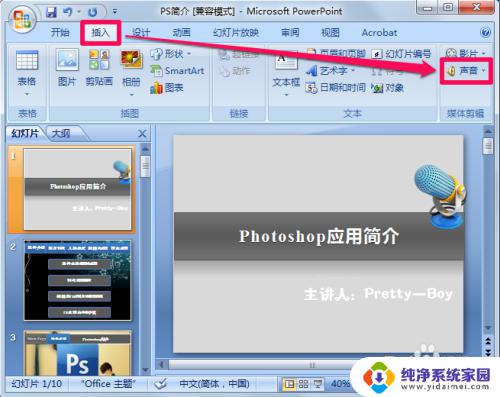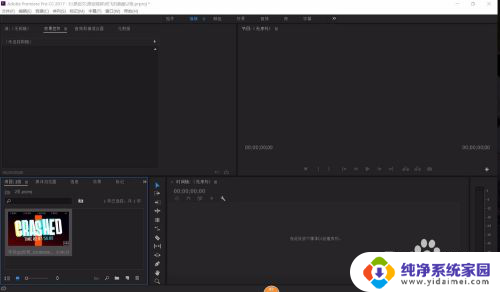ev剪辑怎么剪音乐 EV剪辑怎样给视频添加背景音乐
更新时间:2023-11-30 09:48:44作者:xiaoliu
ev剪辑怎么剪音乐,在当今社交媒体时代,视频剪辑已经成为了一种十分流行的创作方式,而在视频剪辑中,音乐的运用更是起到了至关重要的作用。EV剪辑作为一款功能强大的剪辑软件,它不仅能够帮助我们剪辑视频,还能够为视频添加背景音乐。EV剪辑又是如何进行音乐剪辑的呢?如何给视频添加适合的背景音乐呢?本文将为大家详细介绍EV剪辑的音乐剪辑功能以及添加背景音乐的方法。无论是制作个人Vlog,还是录制精彩瞬间,EV剪辑都能帮助我们实现音乐与视频的完美结合,为我们的创作增添更多的魅力和感染力。
具体方法:
1.打开EV剪辑
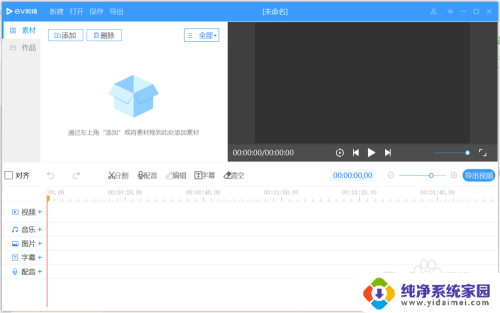
2.点击添加,添加视频
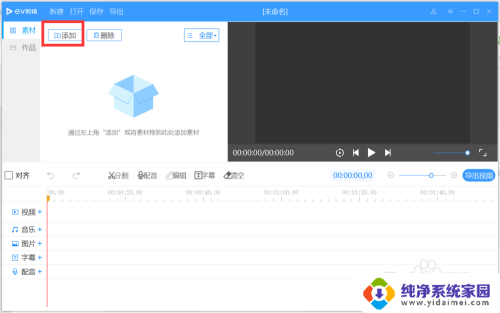
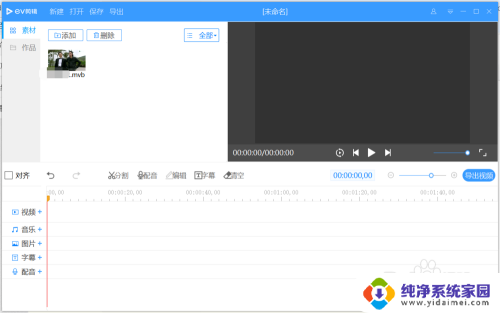
3.将视频移动到下面的时间轴下面
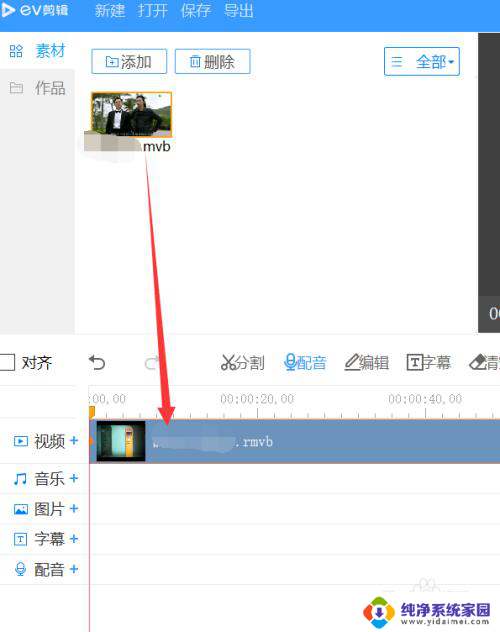
4.点击添加,选择音乐文件
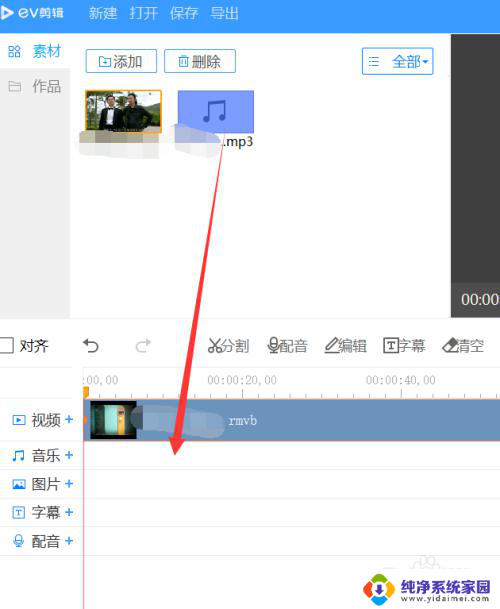
5.将音乐文件拖到时间轴下面
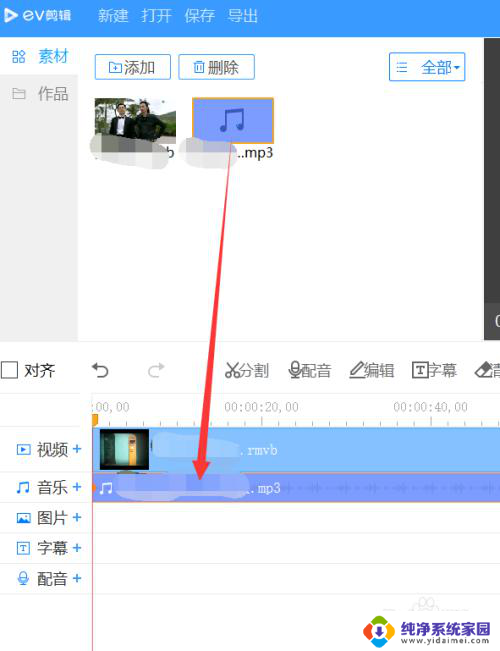
6.点击上面的分割按钮,然后点击音乐,就可以把音乐剪出片段
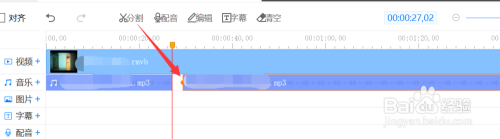
7.点击编辑按钮,可以设置音量,更改素材名称
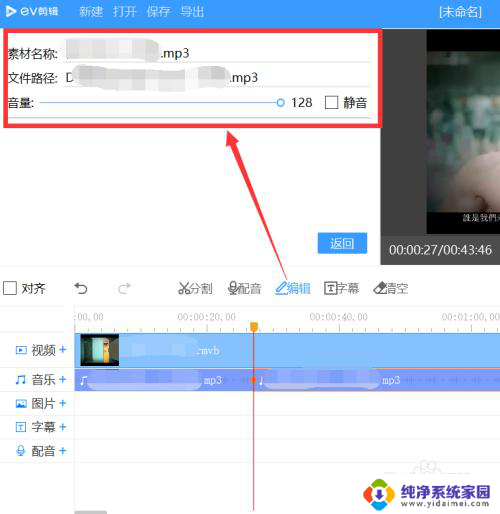
8.要重新编辑音乐,可以直接将音乐拖动到工作轴上。就能替换原来的所有音乐
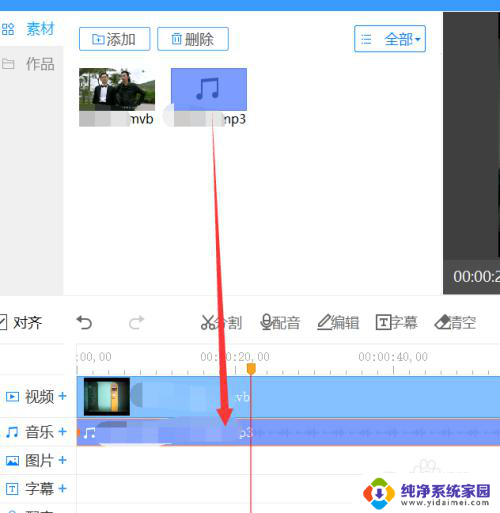
以上就是ev剪辑如何剪音乐的全部内容,如果遇到这种情况的朋友们可以根据小编的方法来解决,希望对大家有所帮助。